在Microsoft Excel中向日期添加月份的5种方法
您需要在 Excel 中的日期中添加月份吗?
当您遇到时间序列数据分析(例如销售或股票交易)时。 您必须计算时间段并尝试使用 Excel 日期和时间函数。
在 Excel 中,有多种方法可以将月份添加到日期中。这篇博文通过示例解释了每种方法,以帮助您了解如何操作。
在这篇博文中,你将使用内置函数 日期, 日期,并学习如何使用 Power Query 将月份添加到日期。此外, 虚拟专用网络 代码或 办公室脚本 如果您需要在自动化过程中为日期添加月份,则可以使用它。
获取本文中使用的示例工作簿的副本以便继续操作!
推荐:如何在LinuxDebian 12/11上安装启用Flatpak
使用 EDATE 函数将月份添加到日期
Excel 应用程序不以传统的日、月、年格式存储日期,而是将日期保存为序列号。序列号从 1 开始,即 1900 年 1 月 1 日,每天增加 1。
日期 函数返回表示指定日期之前或之后指定月份数的日期的序列号。
这 日期 函数易于使用,可用于快速创建复杂的日期计算。它允许您快速向前或向后移动任意月份。
您可以使用 日期 函数用于计算与发行日期同月同日的到期日或到期日。
= EDATE ( start_date, months )start_date是您希望在特定月份之前或之后的日期。months是一个正数或负数的整数。它是start_date以月为单位。如果您为月份提供浮点小数,则公式将忽略小数部分并仅考虑整数。
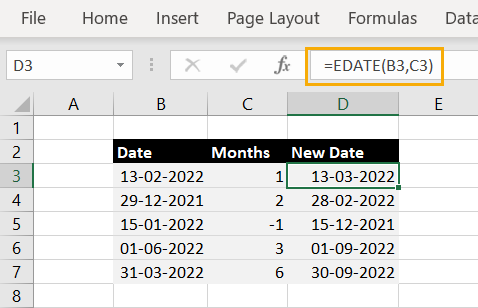
= EDATE ( B3, C3 )假设 B 列中有日期,C 列中有月份,需要将月份添加到日期中。您可以使用上面的 日期 公式来获取新的日期值。
单击并拖动填充柄以将公式应用于整个列的范围。
这 日期 函数添加单元格中的月份数 C3 到单元格中的日期 B3。这甚至可以使用负数从日期中减去月份数。
使用 DATE 函数将月份添加到日期
这 日期 Excel 中的函数用于计算和生成日期。
它可用于添加、减去和比较日期,以及根据用户输入创建动态日期。
此函数在处理基于时间的数据时特别有用,例如计算两个日期之间的天数或确定给定日期的星期几。
Excel 还包含多种格式选项,用于格式化 日期 功能,使其更易于阅读和解释。
凭借其多功能性和定制选项, 日期 函数对于任何 Excel 用户来说都是不可缺少的工具。
这 日期 Excel 中的函数以年、月、日为组成部分,并以序列号形式返回日期。
= DATE ( year, month, day )year是表示年份的整数值,可以包含一到四位数字。month是一个正整数或负整数,表示月份,从 1 到 12(代表一月到十二月)。day是一个正整数或负整数,表示月份中的日期,范围从 1 到 31。
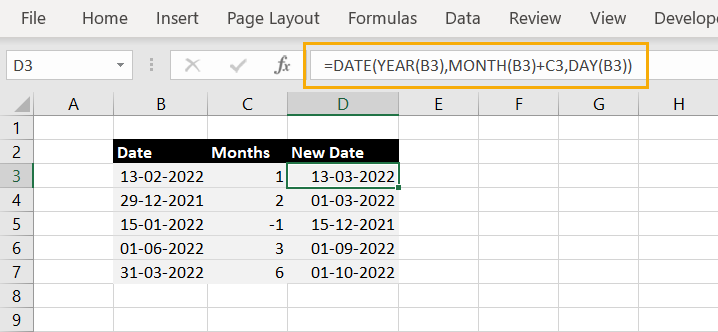
= DATE ( YEAR ( B3 ), MONTH ( B3 ) + C3, DAY ( B3 ) )您可以使用上面的 日期 公式来获取具有偏移月份数的新日期。
单击并拖动填充柄,将公式应用于整个单元格区域。
Excel 函数 年, 月, 和 天 将从单元格中获取年、月、日 B3。
然后您可以在列中添加偏移量数字 C 返回的值 月 功能。
使用 Power Query 函数将月份添加到日期
Power Query 是一种数据塑造工具,使用户能够以灵活而强大的方式访问、转换和连接数据。
它提供了一个简单直观的界面,可以轻松执行复杂的数据挖掘和数据分析任务。Power Query 允许用户连接到多个数据源,清理和转换数据,并将其加载到 Excel 中以进行进一步分析。
Power Query 还可以将月份添加到日期值中。
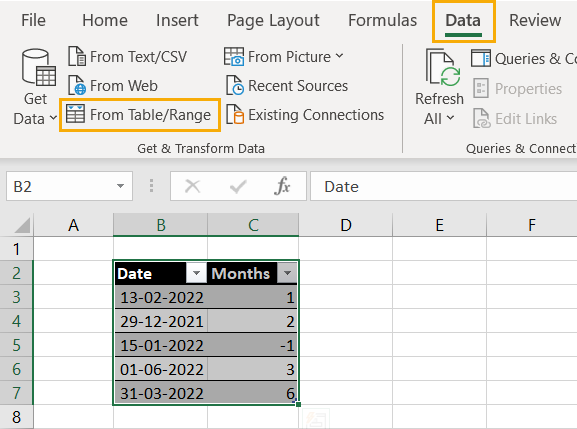
假设你 将数据保存在 Excel 表中,然后您可以按照以下步骤使用 Power Query。
- 选择您的数据。
- 前往 数据 标签。
- 选择 来自表/范围 在里面 获取和转换数据 团体。
这将打开 Power Query 编辑器窗口。
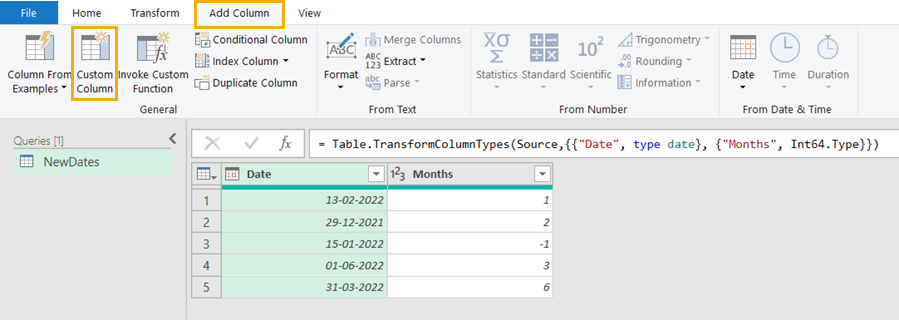
- 前往 添加列 Power Query 编辑器的选项卡。
- 选择 自定义列 选择打开 自定义列 对话框。
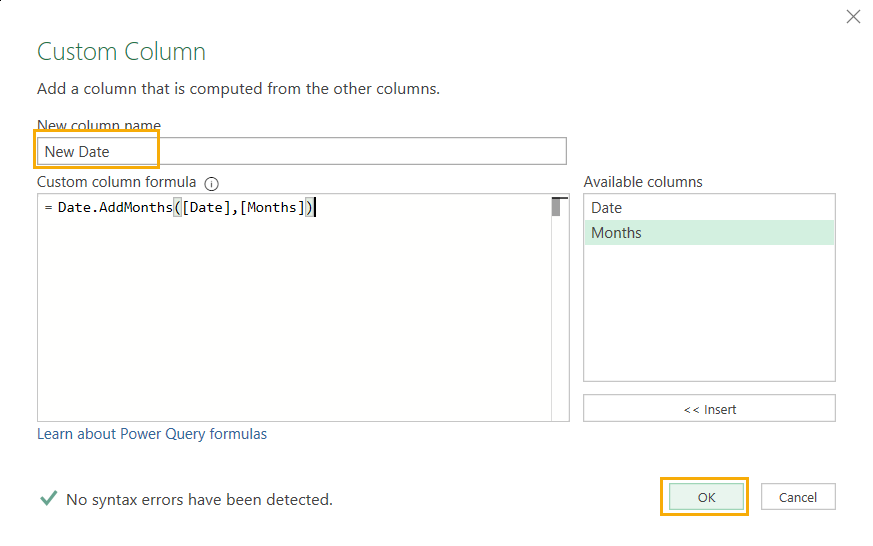
- 类型 新日期 在里面 新列名称 输入框。
= Date.AddMonths ( [Date], [Months] )- 在 自定义列公式。
- 按 好的 按钮。
这使用 Power Query Date.AddMonths 在名为 新日期.这将添加字段中的月份数 月份 字段中包含日期 日期。
您可以看到新列已添加到 Power Query 桌子。
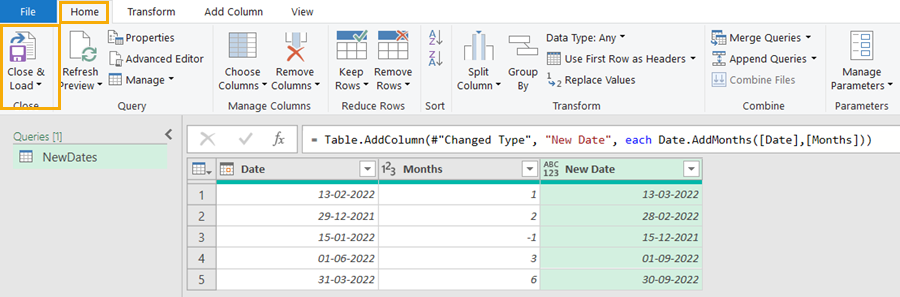
- 选择 家 标签。
- 按 关闭并加载 按钮。
Excel 关闭 Power Query 编辑器,将弹出 导入数据 对话框。
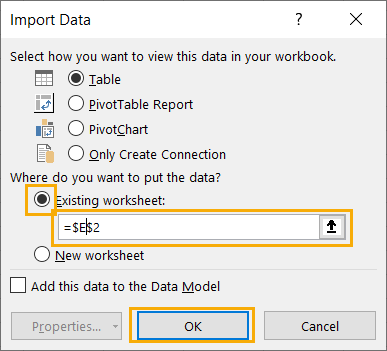
- 选择 现有工作表 并选择单元格任意空单元格。如果您需要在新工作表中导入数据,您可以选择 新建工作表 选项。
- 按 好的 按钮。
这会将添加月份的新日期加载到 Excel 中。
推荐:WordPress图像编辑器Palleon
使用 VBA 将月份添加到日期
Excel 虚拟专用网络 是一种基于 Visual Basic 的编程语言,可用于自动执行任务。
它允许用户构建用户表单,创建自定义函数和宏来自动执行重复任务。
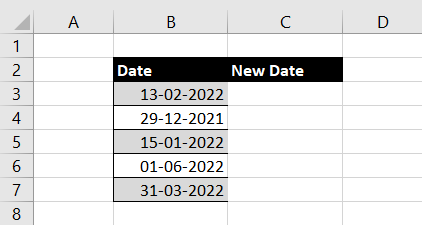
您可以使用 VBA 创建一个宏,根据用户的输入将给定的月份数添加到日期列。您可以向工作簿添加一个宏,将月份添加到相邻列中的日期。
前往 开发人员 选项卡并点击 Visual Basic 命令打开 Excel 中的 Visual Basic 编辑器。您也可以按 Alt + F11 键盘组合打开编辑器。
在编辑器中,转到 看法 选项卡并选择 模块 选项。这将打开一个输入区域来编写代码!
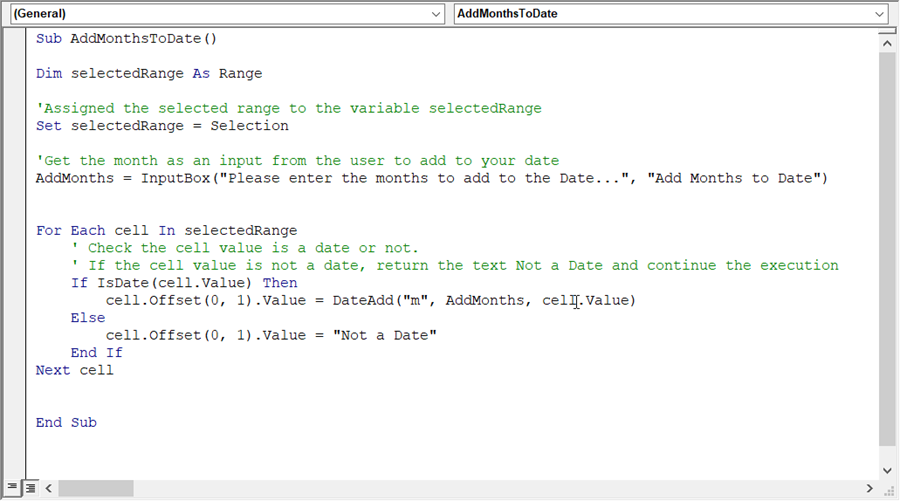
Sub AddMonthsToDate()
Dim selectedRange As Range
'Assigned the selected range to the variable selectedRange
Set selectedRange = Selection
'Get the month as an input from the user to add to your date
AddMonths = InputBox("Please enter the months to add to the Date...", "Add Months to Date")
For Each cell In selectedRange
' Check the cell value is a date or not.
' If the cell value is not a date, return the text Not a Date and continue the execution
If IsDate(cell.Value) Then
cell.Offset(0, 1).Value = DateAdd("m", AddMonths, cell.Value)
Else
cell.Offset(0, 1).Value = "Not a Date"
End If
Next cell
End Sub
在 Visual Basic 编辑器中将上述代码添加到您的模块中。
当你 运行 VBA 代码,它会弹出一个用户输入框,让用户输入要添加到日期的月份数。
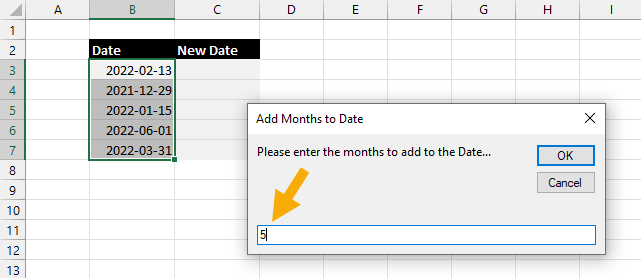
代码循环遍历选定的范围,脚本检查每个单元格的值是否为日期。它将月份添加到日期中,并将结果输出到相邻的单元格中。
如果单元格值不是日期,脚本将输入文本 没有日期 进入相邻单元格并继续执行。
这使用 excel VBA DateAdd ( "m", AddMonths, cell.Value ) 上述脚本中的函数可在 Excel 中将月份添加到日期中。
m是一个字符串,表示需要在日期中添加月份。AddMonths是用户输入的要添加的月份数。它可以是正整数或负整数。cell.Value是您选择的每个单元格中的值。这必须是日期。
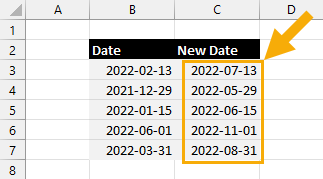
选择范围并运行代码后,你将获得 新日期 在 Excel 中的相邻列中。
使用 Office 脚本将月份添加到日期
Excel 办公室脚本 是 Excel 中的一项新功能,允许用户自动化和自定义电子表格。它可用于创建自定义函数、应用条件格式和创建数据验证规则。
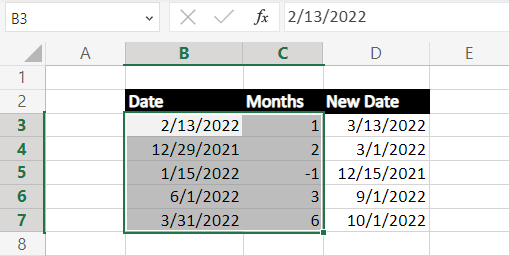
如果你有日期 B 列。需要添加月份 C 列 在 B 列中输入日期,并将 新日期 在 D 列。
前往 自动化 选项卡并选择 新脚本 命令打开 Office 脚本 代码编辑器。您可以在此处添加脚本。
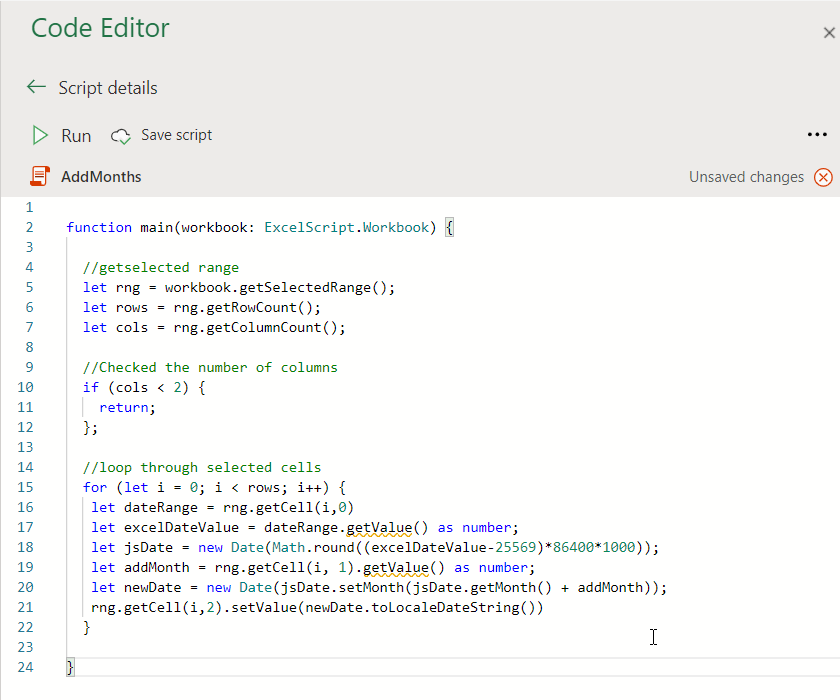
function main(workbook: ExcelScript.Workbook) {
//getselected range
let rng = workbook.getSelectedRange();
let rows = rng.getRowCount();
let cols = rng.getColumnCount();
//Checked the number of columns
if (cols 将上述代码添加到 代码编辑器 并按下 节省 按钮。
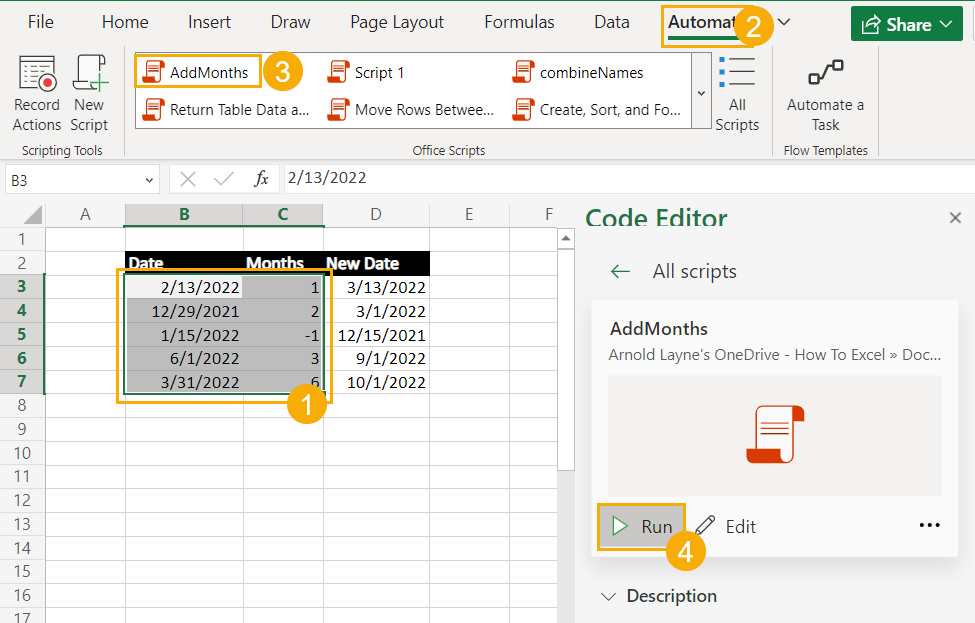
现在您可以选择至少两列 日期 和 月份 在 Excel 表中,选择您的脚本 添加月份 来自 办公室脚本 下拉项目 自动化 菜单并按下 跑步 按钮。
代码将检查您的选择,如果您只选择了一列,它将停止运行代码。否则,代码将继续并循环遍历您选择的单元格,并将月份添加到 日期 在第一列中给出。
代码将循环遍历所选范围的每一行。它从第一列获取日期值,从每行的第二列获取要添加的月份数。
//Convert the date as javascript date object jsDate
let jsDate = new Date(Math.round((excelDateValue-25569)*86400*1000));
上面这行代码将每个 Excel 日期转换为 JavaScript 日期值。
//added the month to the javascript jsDate object and assigned to newDate javascript date object
let newDate = new Date(jsDate.setMonth(jsDate.getMonth() + addMonth));上面这行代码将月份数添加到 JavaScript 日期中。
//Convert javascript date object newDate to a string
rng.getCell(i,2).setValue(newDate.toLocaleDateString())它被转换为日期字符串并添加回 Excel。
结论
现在您应该更好地了解如何在 Excel 中向日期添加月份,以及哪种方法最适合您的需求。
这 日期 和 日期 函数是简化在 Excel 中向日期添加月份任务的便捷方法。
这 Power Query 当您需要在转换和加载数据时添加月份时,此方法是完美的选择。
您可以使用 虚拟专用网络 或者 办公室脚本如果您需要在自动化项目中添加月份。
您知道在 Excel 中向日期添加月份数的其他方法吗?请在评论部分告诉我!

